Če ste slišali za določeno sobo za klepet, vendar je ne najdete, je verjetno nastavljena na ravni zasebnosti, ki poskrbi za to, da je skrita. Vsaka Lync klepetalnici ima raven zasebnosti, ki nadzoruje, kdo jo lahko najde in kdo lahko dostopa do sobe. Lastnik sobe za klepet nastavi raven zasebnosti v oknu »Ustvari sobo«, ko prvič nastavite sobo.
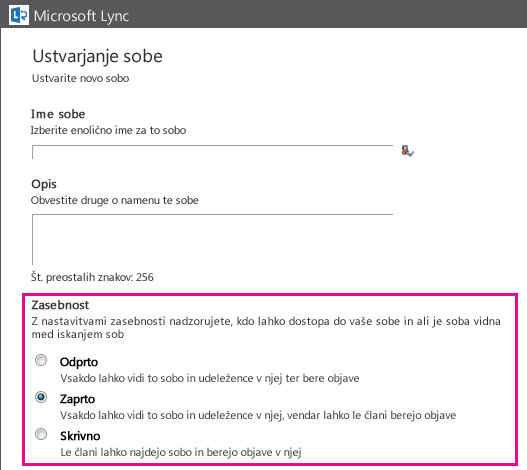
|
Raven zasebnosti |
Odprta |
Zaprta |
Skrivna |
|
Pravilnik za članstvo: |
V odprti klepetalnici ni obvezno oziroma dovoljeno članstvo. |
Članstvo je obvezno, če želite prebrati objave ali objavljati v zaprti klepetalnici ali če jo želite spremljati. Osebe, ki niso člani, lahko poiščejo zaprte klepetalnice prek iskanja in si lahko ogledajo seznam udeležencev zaprte klepetalnice, ne morejo pa brati objav v klepetalnicah, objavljati v njih ali pa jih spremljati. |
Članstvo je obvezno. Člani lahko poiščejo skrivne klepetalnice, berejo objave ali objavljajo v njih, ter jih spremljajo. Osebe, ki niso člani, jih ne morejo najti, pa tudi članov ne morejo videti ali brati in pisati objav v njih. |
|
Če želite postati član te vrste klepetalnice: |
Ni na voljo |
Upravitelju klepetalnice pošljite zahtevo za članstvo: 1. V glavnem oknu Skypa za podjetja z iskanjem prikažite seznam s sobo, ki se ji želite pridružiti. 2. Z miško pokažite na seznam s klepetalnico in kliknite ikono »Ogled kartice stika«. Imena upraviteljev najdete na kartici stika. |
Članstvo je mogoče z vabilom avtorja ali upravitelja sobe. |
|
Če želite poiskati to vrsto klepetalnice: |
Uporabite iskanje Skypa za podjetje (Lync) po imenu sobe in/ali temi. |
Uporabite iskanje Skypa za podjetje (Lync) po imenu sobe in/ali temi. |
Člani: uporabite iskanje ali pa kliknite člana na zavihku v pogledu klepetalnice. Spremljevalci: uporabite iskanje ali pa kliknite člana na zavihku ali zavihek »Spremljano« v pogledu klepetalnice. |
|
Če želite spremljati to vrsto klepetalnice: |
Z iskanjem poiščite sobo, nato pa jo dodajte na seznam spremljanih sob: 1. V pogledu klepetalnic z miško pokažite na ikono klepetalnice, ki jo želite spremljati, nato pa kliknite gumb »Dodatne možnosti«. 2. Kliknite Spremljaj to sobo. |
Najprej morate biti član sobe. Ko dobite dovoljenje za članstvo, dodajte sobo na seznam spremljanih sob: 1. V pogledu klepetalnic kliknite člana na zavihku. 2. S kazalnikom miške pokažite na ikono klepetalnice, ki jo želite spremljati, nato pa kliknite gumb »Dodatne možnosti«. 3. Kliknite Spremljaj to sobo. |
Najprej morate biti član sobe. Ko dobite dovoljenje za članstvo, dodajte sobo na seznam spremljanih sob: 1. V pogledu klepetalnic kliknite člana na zavihku. 2. S kazalnikom miške se postavite nad ikono klepetalnice, ki jo želite spremljati, nato pa kliknite gumb »Dodatne možnosti«. 3. Kliknite Spremljaj to sobo. |










